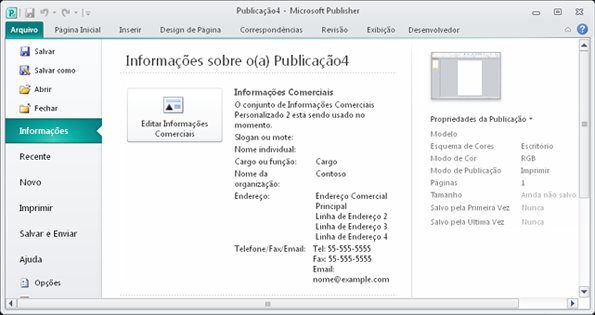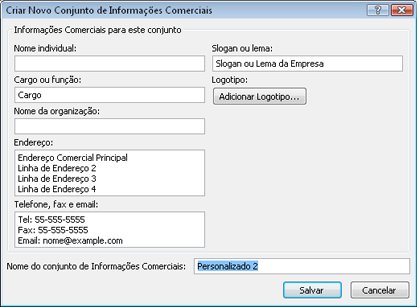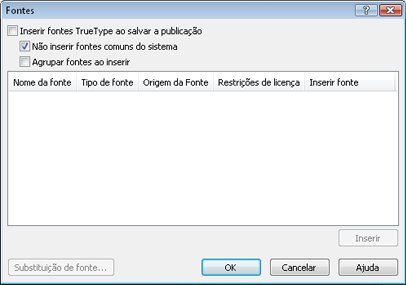Importante: Após outubro de 2026, o Microsoft Publisher não terá mais suporte. Microsoft 365 assinantes não terão mais acesso. Saiba mais sobre a desativação do Publisher.
A exibição de bastidores no Publisher, que é acessada clicando em Informações de > de Arquivos, inclui Informações de Negócios, Verificador de Design e Informações de Fonte Inserida para sua publicação. Você pode criar, exibir e editar as informações de negócios definidas para sua publicação, executar o Verificador de Design para visualizar possíveis problemas e correções para sua publicação e gerenciar fontes e substituição.
Os conjuntos de informações empresariais são grupos personalizados de informações, sobre um indivíduo ou uma organização que podem ser usados para preencher rapidamente locais apropriados em publicações, como cartões de visita e panfletos.
O conjunto de informações de negócios pode incluir componentes como nome, cargo ou título de um indivíduo, nome da organização, endereço, telefone e números de fax, endereço de email, slogan ou lema e logotipo. Você pode criar tantos conjuntos de informações de negócios diferentes quanto desejar.
Criar um conjunto de informações de negócios
-
Clique no Arquivo > Informações > Editar Informações de Negócios.
-
Escolha um conjunto de Informações empresariais na lista suspensa ou clique em Novo.
-
Na caixa de diálogo Criar Novo Conjunto de Informações de Negócios , insira as informações desejadas, insira um nome na caixa de texto Nome do conjunto de informações de negócios e clique em Salvar.
-
Se você quiser usar imediatamente as novas informações definidas em sua publicação, clique em Atualizar Publicação na caixa de diálogo Informações empresariais que aparece depois de clicar em Salvar.
Editar ou excluir um conjunto de informações de negócios
-
Clique em Informações de > de Arquivo >Editar Informações comerciais.
-
Na caixa de diálogo Informações comerciais , selecione o conjunto de informações que você deseja editar ou excluir.
-
Para editar o conjunto de informações, clique em Editar e, em seguida, no Conjunto Editar Informações empresariais, edite os campos que você deseja alterar e clique em Salvar.
-
Para excluir o conjunto de informações, clique em Excluir e clique em Sim.
O painel de tarefas Verificador de Design listará todos os problemas de design detectados em sua publicação, como elementos de design que estão parcialmente fora da página, texto de estouro em uma história ou uma imagem que é dimensionada desproporcionalmente. Em alguns casos, você terá a opção de escolher uma correção automática para esses problemas. Em outros, você terá que corrigir o problema manualmente.
-
Clique em Arquivo > Informações > Executar Verificador de Design.
Para obter mais informações sobre o Verificador de Design, consulte: Verificador de Design.
Gerenciar fontes inseridas
Inserir as fontes em sua publicação é uma das melhores maneiras de garantir que uma fonte esteja sempre disponível, mesmo se você mover a publicação para um novo computador ou levá-la para um serviço de impressão comercial.
Você pode inserir apenas fontes TrueType e, em seguida, somente se o licenciamento deles permitir a inserção. Todas as fontes TrueType incluídas no Publisher permitem a inserção.
As fontes inseridas aumentam o tamanho do arquivo da publicação, portanto, você pode querer limitar o número de fontes que você inseriu. Você pode optar por inserir todas as fontes (com ou sem fontes do sistema), apenas determinadas fontes individuais ou subconjuntos de determinadas fontes.
Observação: O publicador inseriu fontes TrueType por padrão ao usar o Assistente de Pacote e Ir para preparar sua publicação para levar a um serviço de impressão comercial. Você não precisa selecionar isso na caixa de diálogo Fontes antes de executar o assistente.
Insira todas as fontes TrueType
Quando você inseriu as fontes em sua publicação, fontes comuns do sistema não são incluídas nas fontes inseridas porque elas provavelmente serão instaladas na maioria dos outros computadores. Você pode escolher se deve inserir as fontes do sistema. (Por exemplo, você pode optar por incorporá-los quando souber que alguém que trabalha com sua publicação não tem acesso a eles.)
-
Clique em Informações > Arquivo >Gerenciar Fontes Inseridas.
-
Na caixa de diálogo Fontes, selecione as fontes Embed TrueType ao salvar a publicação marcar caixa.
-
Para inserir fontes do sistema, desmarque a caixa Não insira fontes comuns do sistema marcar.
Observação: Se o Publisher notificar que você usou fontes que não podem ser inseridas, clique em OK. Verifique com seu serviço de impressão comercial para verificar se o serviço tem acesso às fontes que não foram inseridas. Se o serviço de impressão não tiver acesso a essas fontes, você precisará discutir o uso de fontes substitutas em sua publicação.